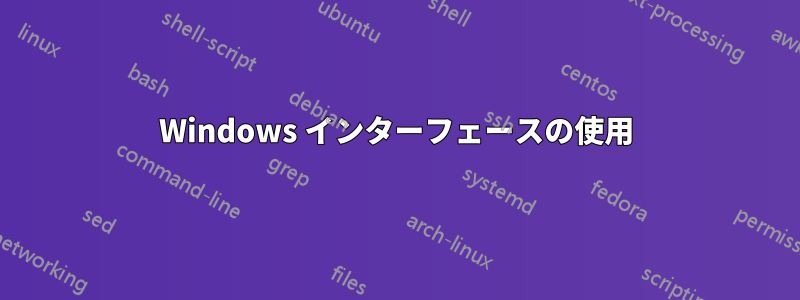
Windows を使用しているときに、ハード ディスクのパーティションを「論理ディスク」から「ダイナミック ディスク」に変更しました。その後、C ドライブに Ubuntu をインストールしました。Ubuntu を開くと、C: ドライブの内容は表示されますが、D ドライブまたは E ドライブ (両方ともダイナミック ドライブ) の内容を表示できません。助けてください。Ubuntu を何度も再インストールしてみましたが、効果はありませんでした。また、Windows ディスク パーティション マネージャーでは、ドライブを論理ドライブに戻すことができません。どうすればよいでしょうか?
答え1
「ダイナミック ディスク」は Windows 独自の形式であり、Ubuntu などの他のオペレーティング システムでは使用できません。Windows でベーシック ディスクに戻す必要があります。
答え2
まず、ダイナミック ディスクをベーシック ディスクに戻す必要があります。これは、Windows インターフェイスまたはコマンド ラインを使用して実行できます。
Windows インターフェースの使用
ダイナミックからベーシックに変換するディスク上のすべてのボリュームをバックアップします。
コンピューターの管理 (ローカル) を開きます。
コンソール ツリーで、[コンピューターの管理 (ローカル)] をクリックし、[記憶域] をクリックして、[ディスクの管理] をクリックします。
ベーシック ディスクに変換するダイナミック ディスク上の各ボリュームを右クリックし、ディスク上の各ボリュームに対して [ボリュームの削除] をクリックします。
ディスク上のすべてのボリュームが削除されたら、ディスクを右クリックし、[ベーシック ディスクに変換] をクリックします。
コマンドラインの使用
ダイナミックからベーシックに変換するディスク上のすべてのボリュームをバックアップします。
ボリュームのバックアップの詳細については、「関連トピック」を参照してください。
コマンドプロンプトを開きます。
タイプ:
diskpart
DISKPART プロンプトで次のように入力します。
list disk
ベーシック ディスクに変換するダイナミック ディスクをメモします。
DISKPART プロンプトで次のように入力します。
select diskn
DISKPART プロンプトで次のように入力します。
detail diskn
ディスク上の各ボリュームについて、DISKPART プロンプトで次のように入力します。
select volume=n
そして次のように入力します:
delete volume
DISKPART プロンプトで次のように入力します。
select diskn
ベーシック ディスクに変換するディスクのディスク番号を指定します。
DISKPART プロンプトで次のように入力します。
convert basic


